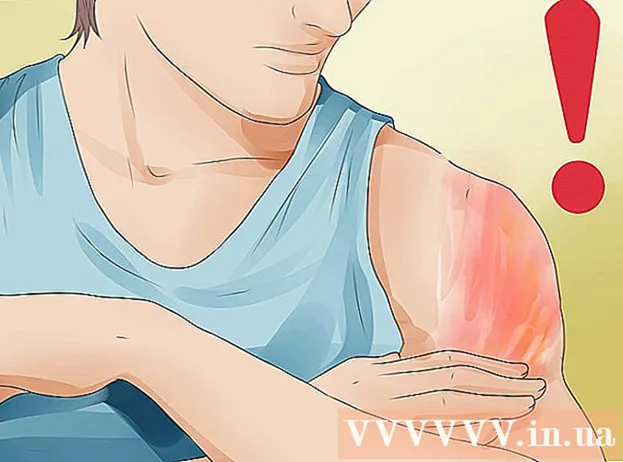Autor:
Judy Howell
Dátum Stvorenia:
25 V Júli 2021
Dátum Aktualizácie:
1 V Júli 2024

Obsah
- Na krok
- Metóda 1 z 5: Písanie akcentov na počítači
- Metóda 2 z 5: Naučte sa altcodes (kódy ASCII) pre Windows
- Metóda 3 z 5: Písanie akcentov na počítači Mac
- Metóda 4 z 5: Kopírovanie a vkladanie akcentov
- Metóda 5 z 5: Upravte nastavenie klávesnice
- Tipy
Či už píšete v cudzom jazyku alebo pridávate prízvuky k holandským slovám, znalosť pridávania prízvukov alebo interpunkcie vám pomôže výrazne rýchlejšie písať. Existuje pomerne veľa spôsobov, ako môžete písať písmená s diakritikou, v závislosti od toho, aký program práve používate. V tomto článku nájdete niektoré z najčastejšie používaných spôsobov. Tento článok predpokladá, že pracujete s anglickou klávesnicou.
Na krok
Metóda 1 z 5: Písanie akcentov na počítači
 Vyskúšajte klávesové skratky. Klávesové skratky je možné použiť na väčšine nových počítačov s programom Microsoft Word. Často je rýchlejšie a ľahšie zapamätateľné klávesové skratky, ako používať kódy ASCII na písanie akcentov.
Vyskúšajte klávesové skratky. Klávesové skratky je možné použiť na väčšine nových počítačov s programom Microsoft Word. Často je rýchlejšie a ľahšie zapamätateľné klávesové skratky, ako používať kódy ASCII na písanie akcentov.  Stlačte Control a `, potom zadajte písmeno a pridajte hrobový prízvuk. Podržte stlačenú klávesu Ctrl a potom stlačte kláves s prízvukom v ľavom hornom rohu klávesnice vedľa čísla 1. Uvoľnite klávesy a potom zadajte písmeno, ku ktorému chcete pridať prízvuk.
Stlačte Control a `, potom zadajte písmeno a pridajte hrobový prízvuk. Podržte stlačenú klávesu Ctrl a potom stlačte kláves s prízvukom v ľavom hornom rohu klávesnice vedľa čísla 1. Uvoľnite klávesy a potom zadajte písmeno, ku ktorému chcete pridať prízvuk. - Kláves s prízvukom je zvyčajne rovnaký kláves ako kláves s klávesom ~. Nie je to kľúč, na ktorom je apostrof.
 Stlačte Control a „, potom písmeno na doplnenie ostrého prízvuku. Podržte stlačenú klávesu Control a potom stlačte kláves apostrofom. Tento kľúč nájdete vedľa klávesu Enter. Uvoľnite klávesy a potom zadajte písmeno, ku ktorému chcete pridať prízvuk.
Stlačte Control a „, potom písmeno na doplnenie ostrého prízvuku. Podržte stlačenú klávesu Control a potom stlačte kláves apostrofom. Tento kľúč nájdete vedľa klávesu Enter. Uvoľnite klávesy a potom zadajte písmeno, ku ktorému chcete pridať prízvuk.  Stlačením klávesov Control, Shift a potom 6 pridáte prízvuk v háčiku. Podržte stlačené klávesy Control a Shift, potom stlačte kláves číslo 6. Uvoľnite klávesy a potom zadajte písmeno, ku ktorému chcete pridať prízvuk. Test s číslom 6 použijete kvôli interpunkčnému znamienku ^, ktoré je nad číslom.
Stlačením klávesov Control, Shift a potom 6 pridáte prízvuk v háčiku. Podržte stlačené klávesy Control a Shift, potom stlačte kláves číslo 6. Uvoľnite klávesy a potom zadajte písmeno, ku ktorému chcete pridať prízvuk. Test s číslom 6 použijete kvôli interpunkčnému znamienku ^, ktoré je nad číslom.  Ak chcete pridať vlnovku, stlačte Shift, Control a ~, potom písmeno. Kľúč s vlnovkou je rovnaký kľúč, ktorý použijete na zvýraznenie hrobu. Nezabudnite podržať kláves Shift, inak namiesto vlnovky napíšete hrobový prízvuk. Uvoľnite klávesy a potom zadajte písmeno, ku ktorému chcete pridať prízvuk.
Ak chcete pridať vlnovku, stlačte Shift, Control a ~, potom písmeno. Kľúč s vlnovkou je rovnaký kľúč, ktorý použijete na zvýraznenie hrobu. Nezabudnite podržať kláves Shift, inak namiesto vlnovky napíšete hrobový prízvuk. Uvoľnite klávesy a potom zadajte písmeno, ku ktorému chcete pridať prízvuk.  Stlačte Shift, Control a:potom list na doplnenie prehlásky. Kľúč s dvojbodkou nájdete vedľa kľúča apostrofu. Nezabudnite podržať kláves Shift, aby ste namiesto dvojbodky vybrali dvojbodku. Uvoľnite klávesy a potom zadajte písmeno, ku ktorému chcete pridať prízvuk.
Stlačte Shift, Control a:potom list na doplnenie prehlásky. Kľúč s dvojbodkou nájdete vedľa kľúča apostrofu. Nezabudnite podržať kláves Shift, aby ste namiesto dvojbodky vybrali dvojbodku. Uvoľnite klávesy a potom zadajte písmeno, ku ktorému chcete pridať prízvuk.  Rovnakým spôsobom pridajte veľké písmená. Tentokrát však stlačte kláves Shift ihneď po stlačení klávesu Ctrl a prízvuk. Potom zadajte písmeno. To sa automaticky zmení na veľké písmená.
Rovnakým spôsobom pridajte veľké písmená. Tentokrát však stlačte kláves Shift ihneď po stlačení klávesu Ctrl a prízvuk. Potom zadajte písmeno. To sa automaticky zmení na veľké písmená.
Metóda 2 z 5: Naučte sa altcodes (kódy ASCII) pre Windows
 Použite altcodes. Ak chcete tieto kódy používať, musí mať vaša klávesnica samostatnú číselnú klávesnicu vpravo. Kódy ASCII fungujú v balíku Microsoft Office. Možno nebudú fungovať vo všetkých programoch Windows, takže budete musieť skontrolovať programy osobitne, aby ste zistili, či kódy v nich fungujú.
Použite altcodes. Ak chcete tieto kódy používať, musí mať vaša klávesnica samostatnú číselnú klávesnicu vpravo. Kódy ASCII fungujú v balíku Microsoft Office. Možno nebudú fungovať vo všetkých programoch Windows, takže budete musieť skontrolovať programy osobitne, aby ste zistili, či kódy v nich fungujú.  Podržte stlačenú klávesu Alt. Existuje mnoho rôznych číselných kódov, ktoré si musíte pamätať, ale aby ste mohli použiť všetky tieto kódy, musíte najskôr podržať kláves Alt. Počas zadávania požadovaného číselného kódu naďalej držte kláves stlačený.
Podržte stlačenú klávesu Alt. Existuje mnoho rôznych číselných kódov, ktoré si musíte pamätať, ale aby ste mohli použiť všetky tieto kódy, musíte najskôr podržať kláves Alt. Počas zadávania požadovaného číselného kódu naďalej držte kláves stlačený.  Na číselnej klávesnici klávesnice zadajte kód pre príslušný prízvuk.
Na číselnej klávesnici klávesnice zadajte kód pre príslušný prízvuk.- Ak chcete vytvoriť výrazný prízvuk, zadajte nasledujúce kódy:
- à = 0224; À = 0192
- è = 0232; È = 0200
- ì = 0236; Ì = 0204
- ò = 0242; Ò = 0210
- ù = 0249; Ù = 0217
- Ak chcete vytvoriť ostrý prízvuk, zadajte nasledujúce kódy:
- á = 0225; Á = 0193
- é = 0233; É = 0201
- í = 0237; Í = 0205
- ó = 0243; Ó = 0211
- ú = 0250; Ú = 0218
- ý = 0253; Ý = 0221
- Zadajte nasledujúce kódy, aby ste vytvorili prízvuk v háčiku:
- â = 0226; Â = 0194
- ê = 0234; Ê = 0202
- î = 0238; Î = 0206
- ô = 0244; Ô = 0212
- û = 0251; Û = 0219
- Zadajte nasledujúce kódy na vytvorenie vlnovky:
- ã = 0227; Ã = 0195
- ñ = 0241; Ñ = 0209
- õ = 0245; Õ = 0213
- Pre vytvorenie prehlásenia zadajte nasledujúce kódy:
- ä = 0228; Ä = 0196
- ë = 0235; Ë = 0203
- ï = 0239; Ï = 0207
- ö = 0246; Ö = 0214
- ü = 0252; Ü = 0220
- ÿ = 0255; Ÿ = 0159
 Uvoľnite kláves Alt. Prízvuk sa objaví nad zodpovedajúcim písmenom, ako je uvedené vyššie. Naučiť sa Altcodes môže vyžadovať určité úsilie, pretože si ich treba pamätať. Môžete vytvoriť podvádzací list, ktorý môžete nechať pri počítači, aby ste si ho mohli rýchlo prezrieť, ak často potrebujete používať akcenty. Ak často píšete s diakritikou, upravte nastavenie klávesnice tak, aby lepšie vyhovovalo vašim potrebám.
Uvoľnite kláves Alt. Prízvuk sa objaví nad zodpovedajúcim písmenom, ako je uvedené vyššie. Naučiť sa Altcodes môže vyžadovať určité úsilie, pretože si ich treba pamätať. Môžete vytvoriť podvádzací list, ktorý môžete nechať pri počítači, aby ste si ho mohli rýchlo prezrieť, ak často potrebujete používať akcenty. Ak často píšete s diakritikou, upravte nastavenie klávesnice tak, aby lepšie vyhovovalo vašim potrebám.
Metóda 3 z 5: Písanie akcentov na počítači Mac
 Pomocou klávesových skratiek môžete pri písaní na počítači Mac vytvárať akcenty. Táto metóda je vhodná pre dokumenty, ktoré píšete na stránkach, ako aj pre dokumenty, ktoré píšete na internete. Vždy najskôr stlačte kláves Option a potom kombináciu dvoch ďalších klávesov, aby ste napísali prízvuk a písmeno.
Pomocou klávesových skratiek môžete pri písaní na počítači Mac vytvárať akcenty. Táto metóda je vhodná pre dokumenty, ktoré píšete na stránkach, ako aj pre dokumenty, ktoré píšete na internete. Vždy najskôr stlačte kláves Option a potom kombináciu dvoch ďalších klávesov, aby ste napísali prízvuk a písmeno.  Stlačte kláves Možnosti a `. Potom napíšte list a urobte hrobový prízvuk. Stlačte a podržte kláves Option a potom klepnite na kláves s prízvukom pre `. Uvoľnite kľúče. Na stránke uvidíte zvýraznený žltý prízvuk. Potom stlačte písmeno, ku ktorému chcete pridať prízvuk. Tento prízvuk môžete pridať ku ktorejkoľvek samohláske.
Stlačte kláves Možnosti a `. Potom napíšte list a urobte hrobový prízvuk. Stlačte a podržte kláves Option a potom klepnite na kláves s prízvukom pre `. Uvoľnite kľúče. Na stránke uvidíte zvýraznený žltý prízvuk. Potom stlačte písmeno, ku ktorému chcete pridať prízvuk. Tento prízvuk môžete pridať ku ktorejkoľvek samohláske.  Stlačením klávesu Option a E, potom písmena vytvorte ostrý prízvuk. Podržte stlačenú klávesu Option a potom stlačte kláves E. Uvoľnite klávesy. Keď uvidíte zvýraznený žltý prízvuk aigu, môžete zadať písmeno. Tento prízvuk môžete pridať ku ktorejkoľvek samohláske.
Stlačením klávesu Option a E, potom písmena vytvorte ostrý prízvuk. Podržte stlačenú klávesu Option a potom stlačte kláves E. Uvoľnite klávesy. Keď uvidíte zvýraznený žltý prízvuk aigu, môžete zadať písmeno. Tento prízvuk môžete pridať ku ktorejkoľvek samohláske.  Stlačte kláves Option a ja, potom písmeno a vytvorte prízvuk v háčiku. Najprv podržte kláves Option a potom stlačte I. Uvoľnite klávesy. Potom stlačte písmeno podľa vášho výberu. Tento prízvuk môžete pridať aj k akejkoľvek samohláske.
Stlačte kláves Option a ja, potom písmeno a vytvorte prízvuk v háčiku. Najprv podržte kláves Option a potom stlačte I. Uvoľnite klávesy. Potom stlačte písmeno podľa vášho výberu. Tento prízvuk môžete pridať aj k akejkoľvek samohláske.  Stlačením klávesu Možnosti a N a potom písmena vytvorte vlnovku. Podržte stlačený kláves Option a potom stlačte N. Uvoľnite klávesy. Potom zadajte požadované písmeno. Tento prízvuk môžete pridať iba k písmenám A, N a O.
Stlačením klávesu Možnosti a N a potom písmena vytvorte vlnovku. Podržte stlačený kláves Option a potom stlačte N. Uvoľnite klávesy. Potom zadajte požadované písmeno. Tento prízvuk môžete pridať iba k písmenám A, N a O.  Stlačte kláves Option a U, potom písmeno a vytvorte tak prehlásku. Podržte stlačený kláves Option a potom klepnite na U. Uvoľnite klávesy. Teraz môžete zadať písmeno podľa vášho výberu.
Stlačte kláves Option a U, potom písmeno a vytvorte tak prehlásku. Podržte stlačený kláves Option a potom klepnite na U. Uvoľnite klávesy. Teraz môžete zadať písmeno podľa vášho výberu.  Stlačením klávesu Shift pridáte zvýraznenie veľkého písmena. Najprv budete musieť stlačiť kláves Shift, aby ste vytvorili veľké písmeno. Keď je písmeno na začiatku vety, zvyčajne sa automaticky zmení na veľké písmeno.
Stlačením klávesu Shift pridáte zvýraznenie veľkého písmena. Najprv budete musieť stlačiť kláves Shift, aby ste vytvorili veľké písmeno. Keď je písmeno na začiatku vety, zvyčajne sa automaticky zmení na veľké písmeno.
Metóda 4 z 5: Kopírovanie a vkladanie akcentov
 Najprv vedieť, aké akcenty existujú. Vždy nezabudnite dať slovu správny prízvuk, pretože niekedy môže iný prízvuk dať slovu úplne iný význam. Ďalej uvádzame niektoré z najznámejších akcentov používaných vo väčšine európskych jazykov:
Najprv vedieť, aké akcenty existujú. Vždy nezabudnite dať slovu správny prízvuk, pretože niekedy môže iný prízvuk dať slovu úplne iný význam. Ďalej uvádzame niektoré z najznámejších akcentov používaných vo väčšine európskych jazykov: - Hrobový prízvuk - à, è, ì, ò, ù
- Prízvuk aigu - á, é, í, ó, ú, ý
- Kruhový prízvuk - â, ê, î, ô, û
- Tilde - ñ, õ, ã
- Umlaut - ä, ë, ï, ö, ü, ÿ
 Vyhľadajte príklad požadovaného písmena alebo slova. Môžete zobraziť text už existujúceho súboru, prehľadať tabuľku špeciálnych znakov vo svojom počítači alebo prehľadať internet. Ak hľadáte vo vyhľadávači slovo, ktoré zvyčajne používa prízvuk, mali by ste byť schopní nájsť príklad celého slova, ktoré môžete pomerne rýchlo skopírovať.
Vyhľadajte príklad požadovaného písmena alebo slova. Môžete zobraziť text už existujúceho súboru, prehľadať tabuľku špeciálnych znakov vo svojom počítači alebo prehľadať internet. Ak hľadáte vo vyhľadávači slovo, ktoré zvyčajne používa prízvuk, mali by ste byť schopní nájsť príklad celého slova, ktoré môžete pomerne rýchlo skopírovať.  Vyberte požadované písmeno alebo slovo. Na PC stlačte pravé tlačidlo myši a zvoľte "Kopírovať" v kontextovej ponuke, aby ste skopírovali text. V systéme Mac stlačte klávesy Command + C.
Vyberte požadované písmeno alebo slovo. Na PC stlačte pravé tlačidlo myši a zvoľte "Kopírovať" v kontextovej ponuke, aby ste skopírovali text. V systéme Mac stlačte klávesy Command + C.  Vložte do textu voľné akcenty. Ak používate počítač Mac, kliknutím na pravé tlačidlo myši môžete zvoliť možnosť „Prilepiť a upraviť štýl“. Je to užitočné, ak je potrebné písmeno alebo slovo s prízvukom prispôsobiť zvyšku textu. Ak máte počítač, vyberte slovo, ktoré ste vložili, a zmeňte písmo tak, aby vyzeralo rovnako ako zvyšok dokumentu. Ak zriedka používate akcenty alebo chcete iba rýchlu opravu, môže to byť najúčinnejšia metóda rýchleho písania akcentov.
Vložte do textu voľné akcenty. Ak používate počítač Mac, kliknutím na pravé tlačidlo myši môžete zvoliť možnosť „Prilepiť a upraviť štýl“. Je to užitočné, ak je potrebné písmeno alebo slovo s prízvukom prispôsobiť zvyšku textu. Ak máte počítač, vyberte slovo, ktoré ste vložili, a zmeňte písmo tak, aby vyzeralo rovnako ako zvyšok dokumentu. Ak zriedka používate akcenty alebo chcete iba rýchlu opravu, môže to byť najúčinnejšia metóda rýchleho písania akcentov.
Metóda 5 z 5: Upravte nastavenie klávesnice
 Ak máte Windows XP, choďte na Ovládací panel. Kliknite na hlavnú ponuku v ľavom dolnom rohu obrazovky a potom vyberte položku Ovládací panel.
Ak máte Windows XP, choďte na Ovládací panel. Kliknite na hlavnú ponuku v ľavom dolnom rohu obrazovky a potom vyberte položku Ovládací panel. - Kliknite na „Dátum, čas, jazyk a miestne nastavenie“.
- Kliknite na „Nastavenia krajiny a jazyka.
- Hore vyberte kartu „Jazyky“.
- Kliknite na „Podrobnosti“ v dolnej časti okna.
- Kliknite na „Pridať“ a vyberte požadovaný jazyk.
- Vráťte sa na kartu „Jazyky“ a vyberte možnosť prepínania medzi jazykmi súčasným stlačením ľavého klávesu Alt a Shift. Týmto spôsobom môžete kedykoľvek prepínať medzi cudzím jazykom a bežným jazykom.
 V systéme Windows 8 alebo 10 prejdite do ovládacieho panela a upravte nastavenia klávesnice. Menu vyvoláte podržaním klávesu Windows a stlačením R.
V systéme Windows 8 alebo 10 prejdite do ovládacieho panela a upravte nastavenia klávesnice. Menu vyvoláte podržaním klávesu Windows a stlačením R. - Vyberte zobrazenie pomocou malých ikon. Môžete prejsť priamo do ponuky „Jazyk“ a musíte na niečo klikať menej často.
- Kliknite na ikonu „Jazyk“.
- Vyberte možnosť Možnosti.
- Kliknite na „Pridať jazyk“. Toto vám umožní zvoliť si požadované nastavenie klávesnice.
 Ak máte počítač Mac a chcete upraviť nastavenia klávesnice, otvorte „Predvoľby systému“. Do tejto ponuky máte prístup z Launchpadu alebo z priečinka „Aplikácie“.
Ak máte počítač Mac a chcete upraviť nastavenia klávesnice, otvorte „Predvoľby systému“. Do tejto ponuky máte prístup z Launchpadu alebo z priečinka „Aplikácie“. - Kliknite na „Jazyk a text“.
- Vyberte kartu „Zdroje vstupu“.
- Posuňte zobrazenie nadol a vyberte požadovaný jazyk.
- Venujte pozornosť tomu, ktorú kombináciu klávesov používate na prepínanie medzi rôznymi jazykmi, alebo zvoľte možnosť „Zobraziť ponuku vstupu na paneli s ponukami“.
Tipy
- Na iPhone alebo iPade stlačte a podržte písmeno, na ktoré chcete pridať prízvuk. Potom by vám mal byť na výber riadok s diakritikou.
- Existujú klávesnice s klávesnicami, ktoré umožňujú priame písanie písmen s diakritikou. Takáto klávesnica môže byť užitočným nákupom, ak často musíte písať písmená s diakritikou.
- Niektoré softvérové programy umožňujú zmeniť niektoré klávesy na písmená s diakritikou alebo použiť virtuálnu klávesnicu, na ktorú môžete jednoducho kliknúť a zadať požadované písmeno.